|
|
LAVIE Tab S / E(Android 4.2)でホーム画面上にアプリやウィジェットを追加する方法 | ||
LAVIE Tab S / E(Android 4.2)でホーム画面上にアプリやウィジェットを追加する方法 |
Q&A番号:015250 更新日:2015/05/14
|
Q&A番号:015250 更新日:2015/05/14 |
 | LAVIE Tab S / E(Android 4.2)で、ホーム画面上にアプリやウィジェットを追加する方法について教えてください。 |
 | アプリやウィジェットを、ホーム画面にショートカットアイコンとして追加することで、頻繁に利用するアプリを簡単に起動させることができます。 |
アプリやウィジェットを、ホーム画面にショートカットアイコンとして追加することで、頻繁に利用するアプリを簡単に起動させることができます。
はじめに
LAVIE Tab S / E(Android 4.2)にはホーム画面が複数あり、すべてのホーム画面にアプリやウィジェットを追加することができます。
追加されたアプリやウィジェットは、ショートカットアイコンとして、ホーム画面からアプリを簡単に起動できるようになるため、アプリの一覧画面からアプリを探す手間を省くことができます。
ここでは例として、アプリを追加する方法について案内しますが、ウィジェットを追加する場合もほぼ同様の操作が可能です。
操作手順
LAVIE Tab S / E(Android 4.2)でホーム画面上にアプリやウィジェットを追加するには、以下の操作手順を行ってください。
ホーム画面を開き、「
 」をタップします。
」をタップします。
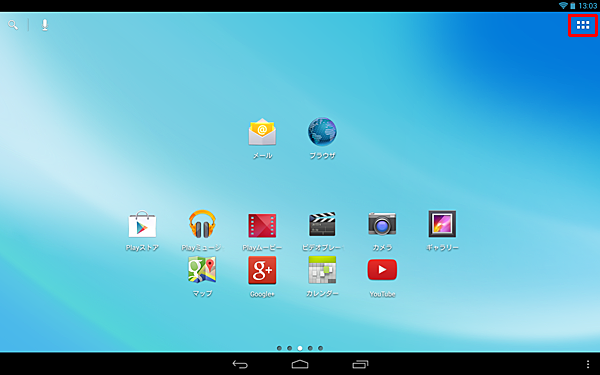
ホーム画面に追加したいアプリを長押しします。
ここでは例として、「Gmail」を追加します。
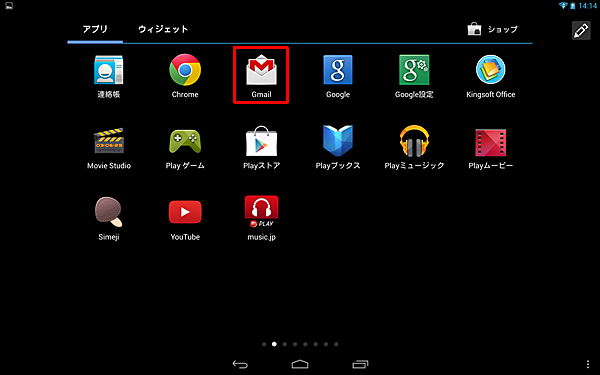
補足
ウィジェットを追加する場合は、「ウィジェット」をタップし、追加したいウィジェットを長押しします。
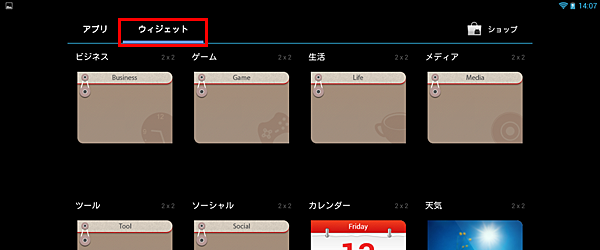
アプリの一覧画面からホーム画面に切り替わります。
アプリをスライドし、追加したい位置まで移動して指を離します。
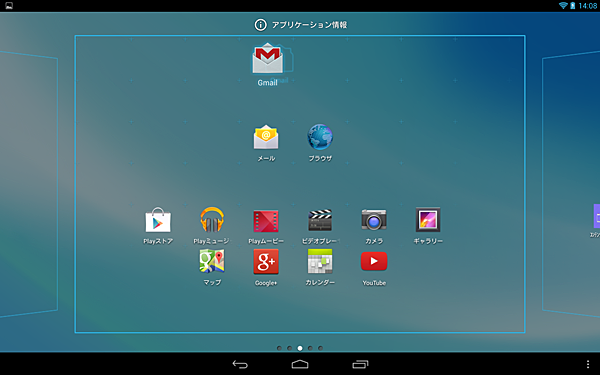
※ 別のホーム画面に追加したい場合は、ホーム画面の右端または左端までアプリを移動します。
移動した場所にアプリのアイコンが追加されます。
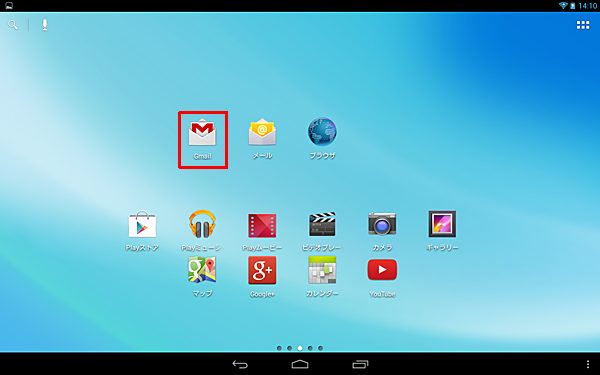
以上で操作完了です。
対象製品
PC-TS507N1S / PC-TE510S1L / PC-TE508S1L / PC-TE508S1W / PC-TE510N1B
このQ&Aに出てきた用語
|
|
|


 LAVIE Tab(Android)でホーム画面上にアプリやウィジェットを追加する方法
LAVIE Tab(Android)でホーム画面上にアプリやウィジェットを追加する方法








